Índice
Neste tutorial você encontrará instruções detalhadas sobre como usar uma unidade diferente como destino de backup no Histórico de arquivos no Windows 10.
Em um tutorial anterior eu mencionei a forma de fazer o backup automático dos seus arquivos pessoais de Documentos, Fotos, Música, Vídeos e pastas do Desktop. Se você já está usando o recurso Histórico de Arquivos para fazer o backup dos seus arquivos e quer usar outra unidade como destino de backup, então leia este tutorial para aprender como fazer isso.
Como selecionar uma unidade de histórico de arquivo diferente.
Para alterar a unidade File History:
1. Navegar para Painel de Controlo -> Sistema e Segurança -> Histórico do arquivo.

2. No painel da esquerda, selecione Selecione Drive.
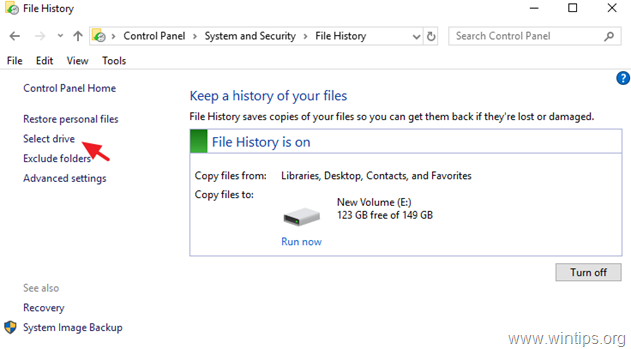
3. Agora escolha a unidade que você quer usar a partir de agora, como unidade de backup do Histórico de Arquivos e clique em OK .
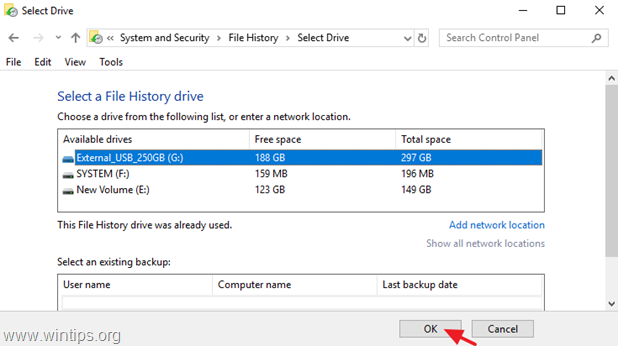
4. Depois clique em Sim para confirmar a sua decisão.
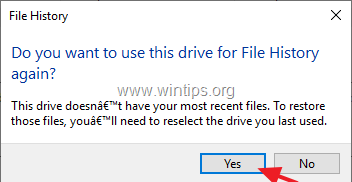
5. A partir de agora, a ferramenta de backup do Histórico de Arquivos usará a nova unidade como destino de backup para copiar seus arquivos *.
* Nota: Tenha em mente que depois de selecionar a nova unidade, os dados armazenados na unidade de Histórico de Arquivos antiga não seriam excluídos (o backup permanece na unidade antiga). Se você quiser remover permanentemente o backup do 'Histórico de Arquivos' da unidade de Histórico de Arquivos antiga, explore o conteúdo e exclua a pasta "Histórico de Arquivos".
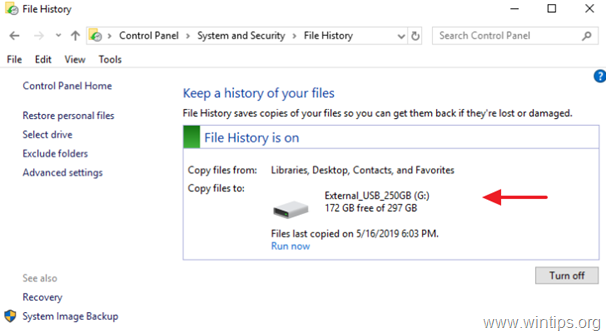
É isso! Diga-me se este guia o ajudou deixando o seu comentário sobre a sua experiência. Por favor, goste e partilhe este guia para ajudar os outros.

Andy Davis
O blog de um administrador de sistema sobre o Windows





